众所周知,MySQL Workbench是一款功能强大的可视化数据库管理、开发和管理工具,它提供了用于处理MySQL数据库的图形界面,使用户能够轻松设计、创建和维护数据库。
在本文中,小编主要介绍在Ubuntu 24.04(包括Ubuntu22.04和Ubuntu 20.04)系统中安装和使用MySQL Workbench大致过程,有需要的小伙伴可以看看。

安装MySQL服务器
首先通过更新系统的软件包存储库来确保拥有最新Ubuntu软件版本:
sudo apt update
接下来将安装MySQL服务器,它是全球最流行的开源关系数据库管理系统(RDBMS)之一:
sudo apt install mysql-server
安装完成后,最好运行mysql_secure_installation命令来进一步保护MySQL服务器。该脚本将指导您完成几个与安全相关的任务,例如设置root密码、删除匿名用户帐户、禁用远程根登录以及删除测试数据库:
sudo mysql_secure_installation
按照提示回答问题,可以全部设置默认“Y”即可。
安装MySQL Workbench
上面已经安装并配置了MySQL服务器,现在可以通过从MySQL网站官方下载DEB包来继续安装MySQL Workbench。或者,可以使用以下wget命令下载最新版本。在编辑本文时,最新版本为8.0.38,如果已更新,请确保将版本号替换为最新版本。
wget https://cdn.mysql.com//Downloads/MySQLGUITools/mysql-workbench-community_8.0.38-1ubuntu24.04_amd64.deb
下载完成后,导航到下载文件的目录并使用dpkg命令进行安装:
sudo dpkg -i mysql-workbench-community_8.0.38-1ubuntu24.04_amd64.deb
如果由于缺少依赖项导致安装失败,可以使用以下命令安装缺少的依赖项并完成MySQL Workbench安装:
sudo apt -f install
或者,默也可以使用Ubuntu软件包存储库安装MySQL Workbench。但是,存储库中提供的版本可能比MySQL网站上提供的版本旧。要从存储库安装,可以使用以下命令:
sudo apt install mysql-workbench-community
启动MySQL Workbench
安装完成后,可以使用以下命令启动MySQL Workbench:
mysql-workbench
首次启动MySQL Workbench时,系统可能会提示你配置与MySQL服务器的连接。如果出现此提示,请按照屏幕上的说明设置新连接。
单击主屏幕“MySQL Connections”部分中的"+"图标,填写连接详细信息,例如主机名(或者IP地址)、用户名和密码,并测试连接以确保其正常工作。
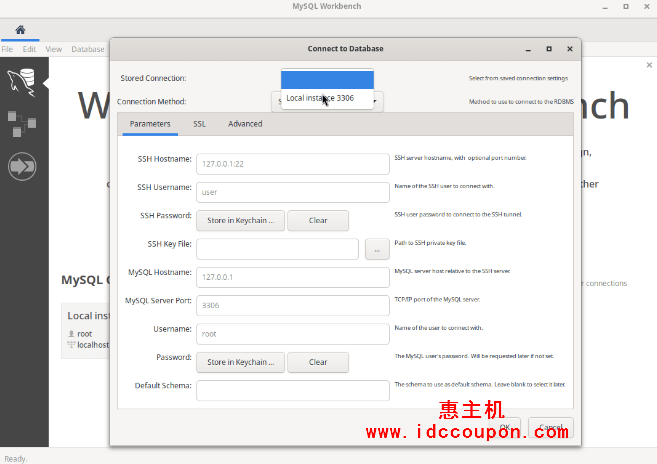
卸载MySQL和MySQL Workbench
如果您需要从Ubuntu系统中删除MySQL和MySQL Workbench,请按照以下命令操作。
sudo systemctl stop mysql sudo apt remove mysql-workbench-community sudo apt remove mysql-server sudo apt autoremove
这将从你的Ubuntu 24.04系统中完全删除MySQL和MySQL Workbench。
小结
在上面的过程中,小编介绍了使用MySQL提供的官方DEB包在Ubuntu系统上安装MySQL和MySQL Workbench的大致过程。
与此同时,还介绍了如何配置和使用MySQL Workbench来管理MySQL数据库,以及如何在需要时卸载MySQL和MySQL Workbench,希望对大家有所帮助。
 惠主机
惠主机





















